Snapdragon Summit 2025において、Qualcomm CEOのクリスティアーノ・アモン氏とGoogle SVPのリック・オスターロー氏が登壇し、Googleが進めているChromeOSとAndroidを統合したプラットフォーム構想について議論しました。両社は、Androidをデスクトップクラスのデバイスに展開することに強い関心を示しました。
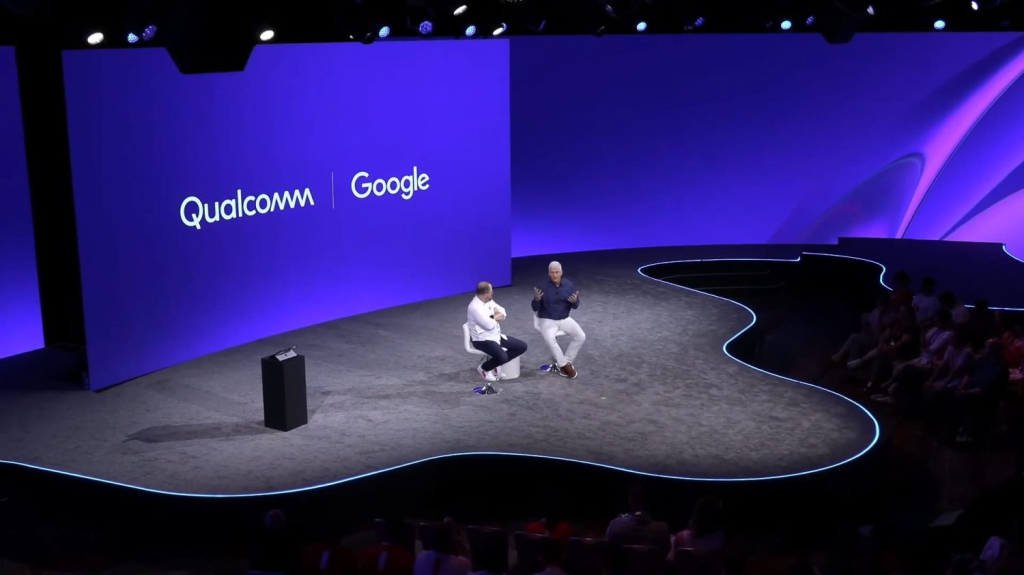
Googleは2024年に、ChromeOSをAndroid上で再構築し、「単一のプラットフォーム」を目指す計画を初めて明らかにしました。この変更により、ChromeOSの仮想化によるAndroidアプリ実行は廃止され、よりネイティブな基盤に置き換えられます。オスターロー氏によれば、このプロジェクトは「PCとモバイルデバイスに共通の技術的基盤」を築き、エンジニアリングの効率化、スマートフォンやアクセサリーとの統合強化、そしてAIイノベーションの加速を可能にするとのことです。
>>>Google GY96V 対応用 412mAh Google Pixel Watch3 45mm高性能 互換バッテリー
AIはこの変革の中心となり、GeminiモデルやGoogleのアシスタントエコシステムがパーソナルコンピューティングへ拡大していきます。オスターロー氏は、Androidが「すべてのコンピューティングカテゴリ」に対応し、スマートフォンにとどまらず、PC、XR、自動車分野へも拡張していくと強調しました。
アモン氏は、このプロジェクトをモバイルとPCの融合というビジョンの実現と称賛し、その成果を「驚異的だ」と述べました。Qualcommにとっては、特にOryon CPUアーキテクチャをベースとするPCクラスのチップに新しいOS環境をもたらすものとなります。
GoogleはChromeOSの終了を示唆してはいませんが、Chromebookと並行してAndroidファーストのデスクトップ環境を提供する可能性を示しています。すでにAndroid 16はタブレットや外部ディスプレイ向けにデスクトップライクな機能を強化しており、次のステップとしてはコンバーチブル型などの専用デバイスが登場する可能性があります。正式な発表はまだ行われていません。
